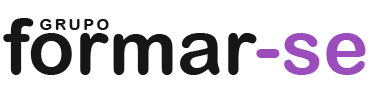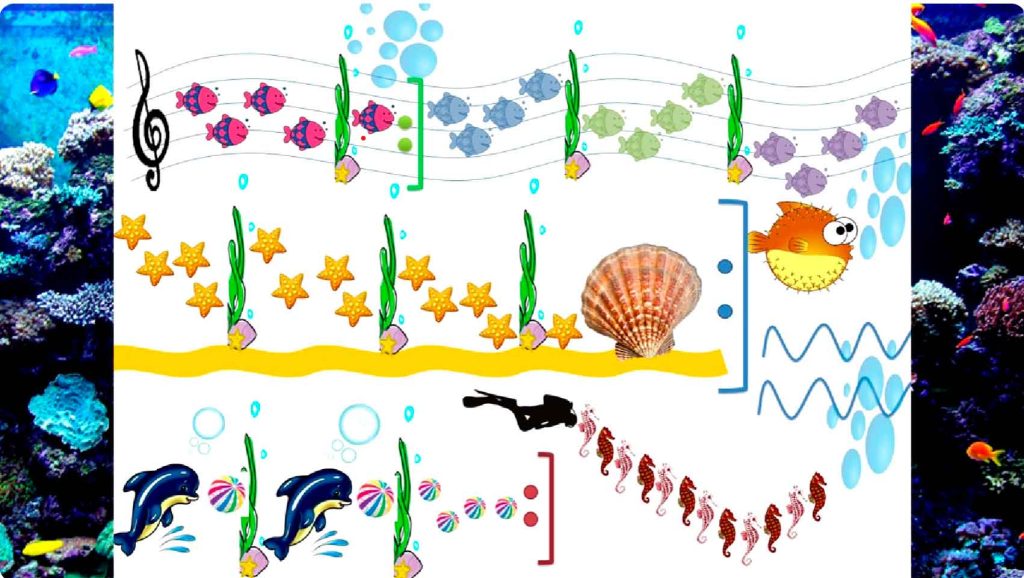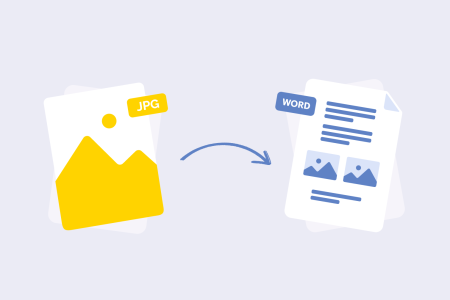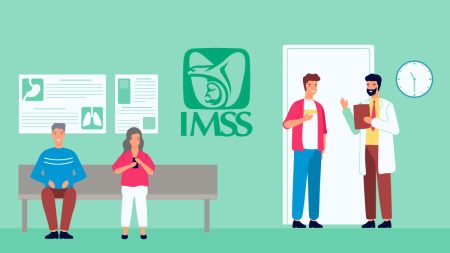Creado en los años 70’s por Jos Wuytack como un recurso pedagógico para enseñar a niños y jóvenes a escuchar música clásica, representando a través de gráficos, formas, colores o dibujos los elementos que intervienen en una obra musical.
Estos pueden ser ritmos, frases, pulsos, compases, cambios, entre otros, el objetivo es identificar cada uno de ellos en la obra sin necesidad de saber leer una partitura, sin embargo no puede considerársele como un sustituto de esta, sino más bien como un complemento.
Si quieres aprender cómo hacerlos, a continuación vamos a enseñarte un par de ideas muy útiles en las que te puedes inspirar para crear uno propio desde cero.
Índice
¿Cómo Hacer un Musicograma?
PowerPoint es un recurso TIC útil para este tipo de presentaciones, a partir de su versión 2007 podemos trabajar con ellas, por ello a continuación voy a enseñarte como se hace un musicograma en esta herramienta; solo debes seguir las siguientes instrucciones;
Paso 1.- Crea un nuevo documento de Power Point
Abre el programa haciendo doble click en su icono dentro del menú de Windows
Paso 2.- Cuadros de texto título y subtítulos
A continuación se abrirá la interfaz grafica del programa y te mostrara una lamina con dos cuadros de texto; uno para títulos y otro para subtítulos
Paso 3.- Dale título al musicograma
Selecciona el cuadro de texto para títulos y agrega el de la melodía que prefieras, en este caso usaremos el ejemplo de un rondó llamado “el canto del pájaro”
Paso 4.- Ajusta la tipografía y el tamaño de esta
Haz click sobre el texto del título para colocar la fuente y el tamaño de letra que prefieras, por ejemplo Arial Black – puntaje 36
Paso 5.- Ubica el título en la parte superior de la pantalla
Arrastra la caja de texto del título hacia arriba, para que se ubique en la parte superior de la lamina
Paso 6.- Elimina el cuadro de texto sobrante y comienza a dibujar el musicograma
Haz click sobre el cuadro de texto sobrante y elimínalo pulsando suprimir. Para comenzar a dibujar el musicograma, en la barra de herramientas selecciona “Insertar” y luego has click en “formas”
Paso 7.- Insertar un rectángulo u otra forma
A continuación aparecerán una serie de opciones distintas que puedes elegir, como ejemplo un sencillo rectángulo
Paso 8.- Copia y pega la forma siete veces
Crea el rectángulo de 2x5cm aproximadamente, luego copia y pégalo 7 veces en línea recta usando ctrl+c (copiar) y ctrl+v (pegar)
Paso 9.- Usa la forma musical ABACADA
La forma musical de este rondó es A B A C A D A y cada rectángulo va a representar a una letra y se compone básicamente por un estribillo que se repite y diferentes estrofas
Paso 10.- Representa la letra A con el color amarillo
La letra A representara al estribillo y vas a representar su rectángulo en color amarillo, por lo que debes seleccionar el 1ero, 3do, 5to y 7mo rectángulo y rellenarlo de este color
Paso 11.- Utiliza la herramienta “relleno de forma” para dar color
Para hacerlo selecciona cada rectángulo y has click en “formato” luego “relleno de forma” y pulsa sobre el color, cambiándolos a amarillo
Paso 12.- El color violeta representa a la letra B
B será la primera estrofa, usa violeta en el segundo rectángulo que representa a “B”, para cambiar el color repite el procedimiento aplicado a los rectángulos amarillos
Paso 13.- El color para identificar la letra C será el verde
Has lo mismo con el 4to rectángulo que representara a “C” y será de color verde, cambia el color de la misma manera que lo hiciste con los rectángulos anteriores
Paso 14.- La letra D será representada con el color rojo
D es nuestra última estrofa y el 6to rectángulo es quien la representa, para diferenciarla usa el color rojo aplicando el mismo método que con los rectángulos anteriores
Paso 15.- Lleva las formas (rectángulos) al centro
Listos los colores, selecciona los 7 rectángulos y arrástralos al centro de la lamina, debajo del titulo
Paso 16.- Usa la opción “Audio de archivo” para insertar la música
Es hora de incorporar la música, para ello has click en la opción “Insertar” en la barra de herramientas y selecciona “Audio” y luego “Audio de archivo”
Paso 17.- Selecciona y acepta el archivo para insertar
Selecciona el archivo en este caso un mp3 de nombre el canto del pájaro y has click en “Aceptar”
Paso 18.- Guarda el musicograma en tu ordenador y ¡listo!
Por último guarda la presentación en “guardar como” y depende de tu versión puedes hacerlo en formato de video o como diapositivas, de esta manera el musicograma ya estará listo.
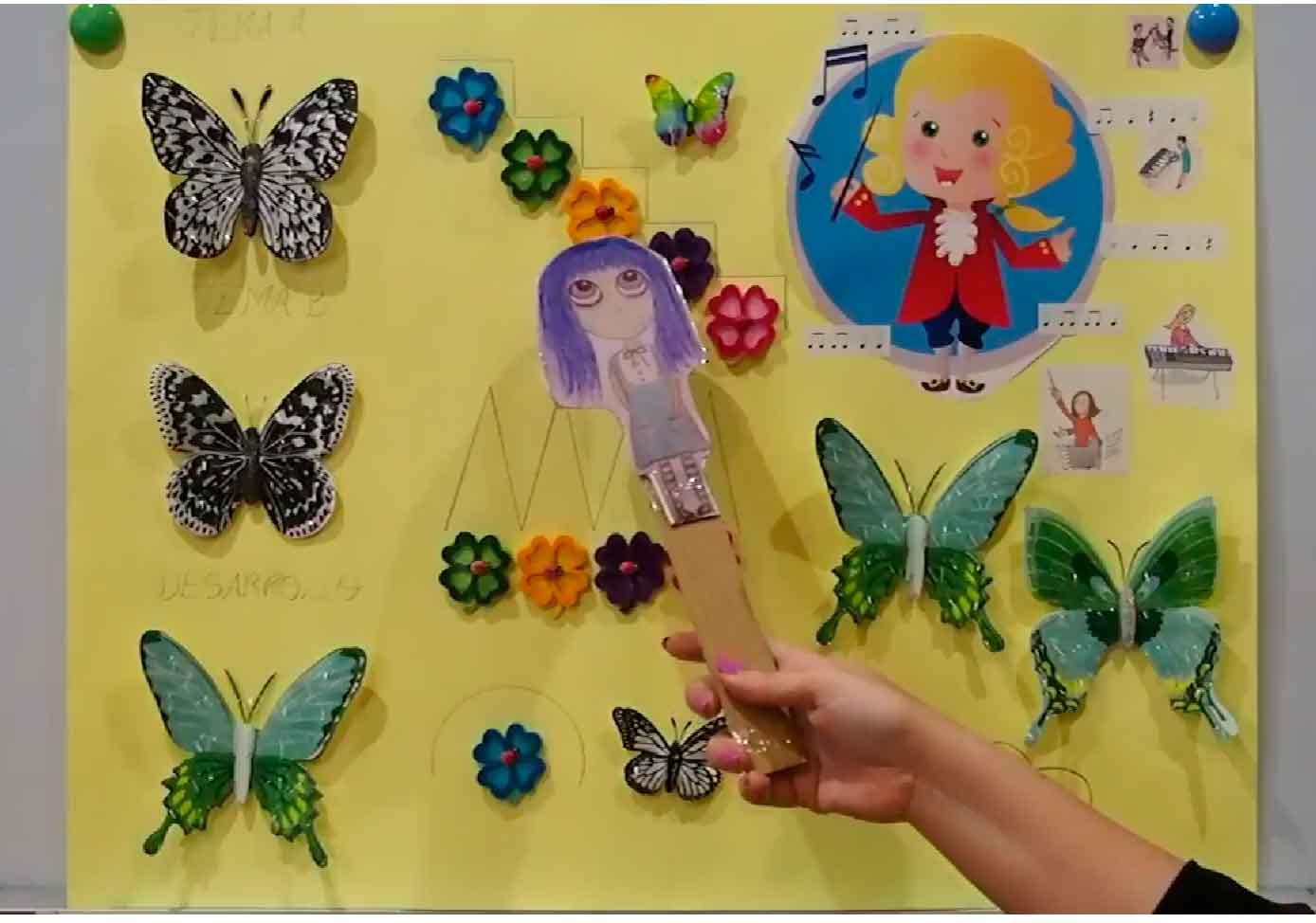
¿Cómo Hacer un Musicograma Infantil?
En el apartado anterior te enseñe como hacerlos, en este apartado voy a mostrarte otra idea para enseñar a los niños, créalo en PowerPoint o en el programa de presentaciones que decidas. Como ejemplo usaremos “El carnaval de los animales” de Camille Saint-Saens.
Para este musicograma necesitaras 7 formas diferentes que representaran 7 cambios a medida que suene la melodía, puedes elegir las formas que desees para ello, es tocada además con 4 instrumentos, piano, flauta, violín y armónica de cristal.
En el programa que decidas realizar el musicograma la primera lamina estará compuesta por el sonido del violín y el piano, el primer elementos que encontramos es el pulso, represéntalo con una forma y dibuja el ritmo que lleva
Paso 2.- El ritmo sigue la forma de una onda
Por ejemplo esta melodía hace una onda de cinco pulsos y en el sexto se detiene repitiéndose 3 veces la secuencia
En la siguiente lamina cambia el ritmo por lo cual deberás representarlo diferente, siendo una onda corta que baja y luego sube, 2 pulsos abajo y 3 arriba, se repite 3 veces y al final se detiene
Paso 4.- Selecciona otra melodía para representar solo la melodía del piano
La melodía cambia de nuevo por lo que tendrás solo el sonido del piano, en distintos tonos que se repiten, selecciona otra forma diferente a la primera para representar esta etapa
Paso 5.- Repite el proceso de los primeros pasos
Luego vuelve a surgir el sonido del violín y el piano como al inicio por lo que puedes incluir de nuevo las 2 laminas anteriores, teniendo en cuenta que en la primera lamina ya no será de 3 repeticiones, sino 2, la segunda lamina es igual
Paso 6.- Vuelve a representar el sonido del piano con un ritmo diferente
Cambia de nuevo al sonido del piano en distintos tonos, sin embargo este no es igual que el primero, pues la melodía es diferente así que deberás cambiar la distribución de la forma en la lamina
Paso 7.- Cambia el orden de la onda del inicio
Luego los pulsos varían, se repiten 5 veces, pero el sexto no se detiene en el mismo lugar sino arriba, cambiando el orden de la onda del principio
Paso 8.- Incluye otra forma para representar el sonido de la armónica
Incluye repeticiones diferentes del piano y la armónica de cristal, por lo que deberás incluir una forma para representar el sonido de la armónica
Paso 9.- Vuelve a los sonidos del piano e incluye el de otros instrumentos
Cambia a sonidos del piano, que representaras con la forma que asignaste al principio e incluye otros sonidos identifícalos con el resto de formas
Paso 10.- Incluye la música y las formas que hiciste seguirán su ritmo
Puedes incluir la música luego de que las láminas estén listas, durante el proceso o reproducirla de manera independiente, de esta forma estará listo el musicograma para niños.
Hemos llegado al final de este articulo y espero que esta información sea muy útil para crear tu propio musicograma, recuerda que si deseas seguir disfrutando de este tipo de contenido solo debes seguir visitando nuestro web site, y estar atento de las próximas publicaciones.